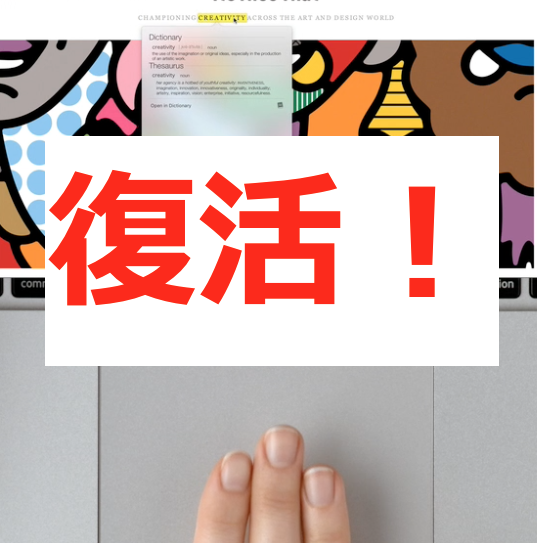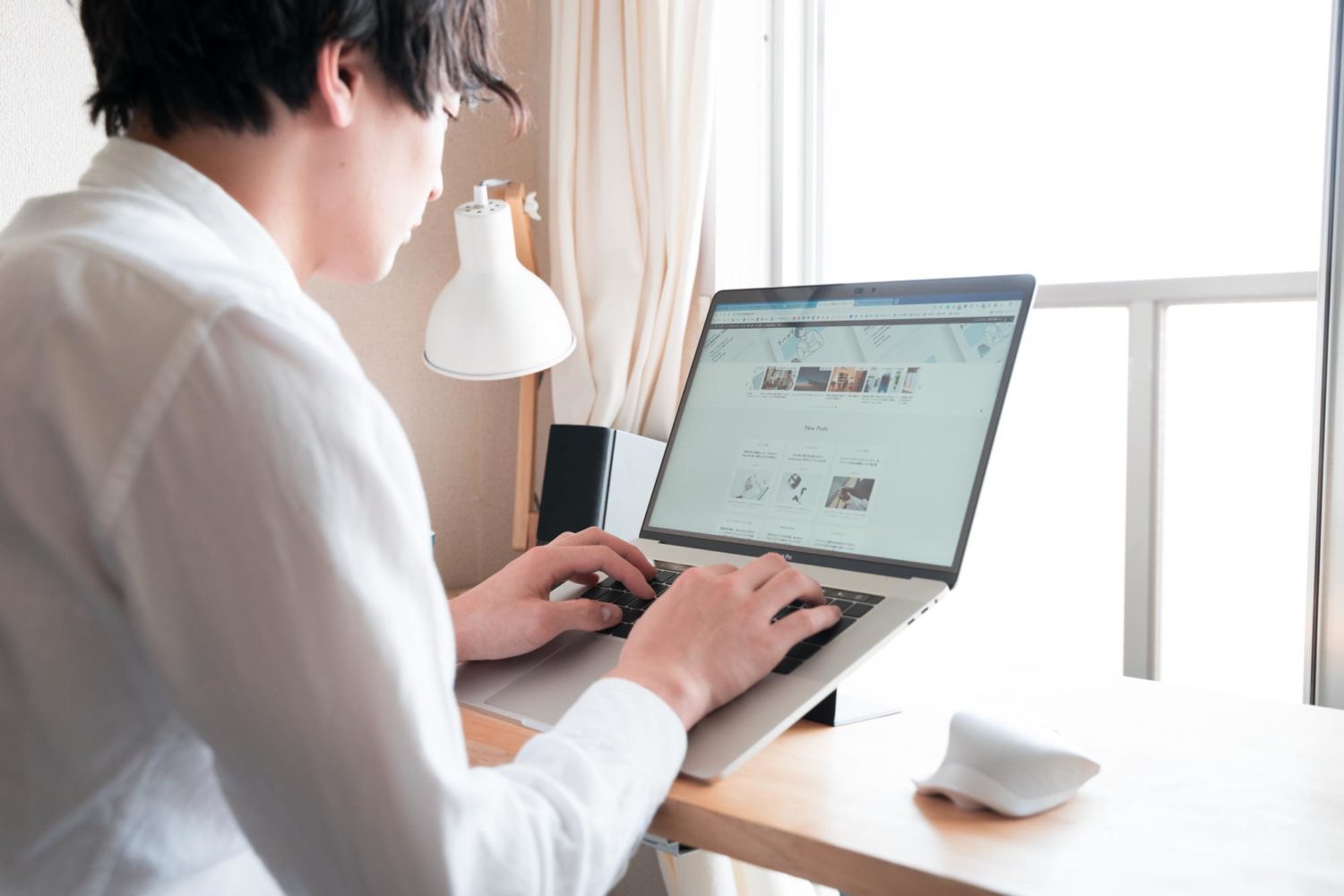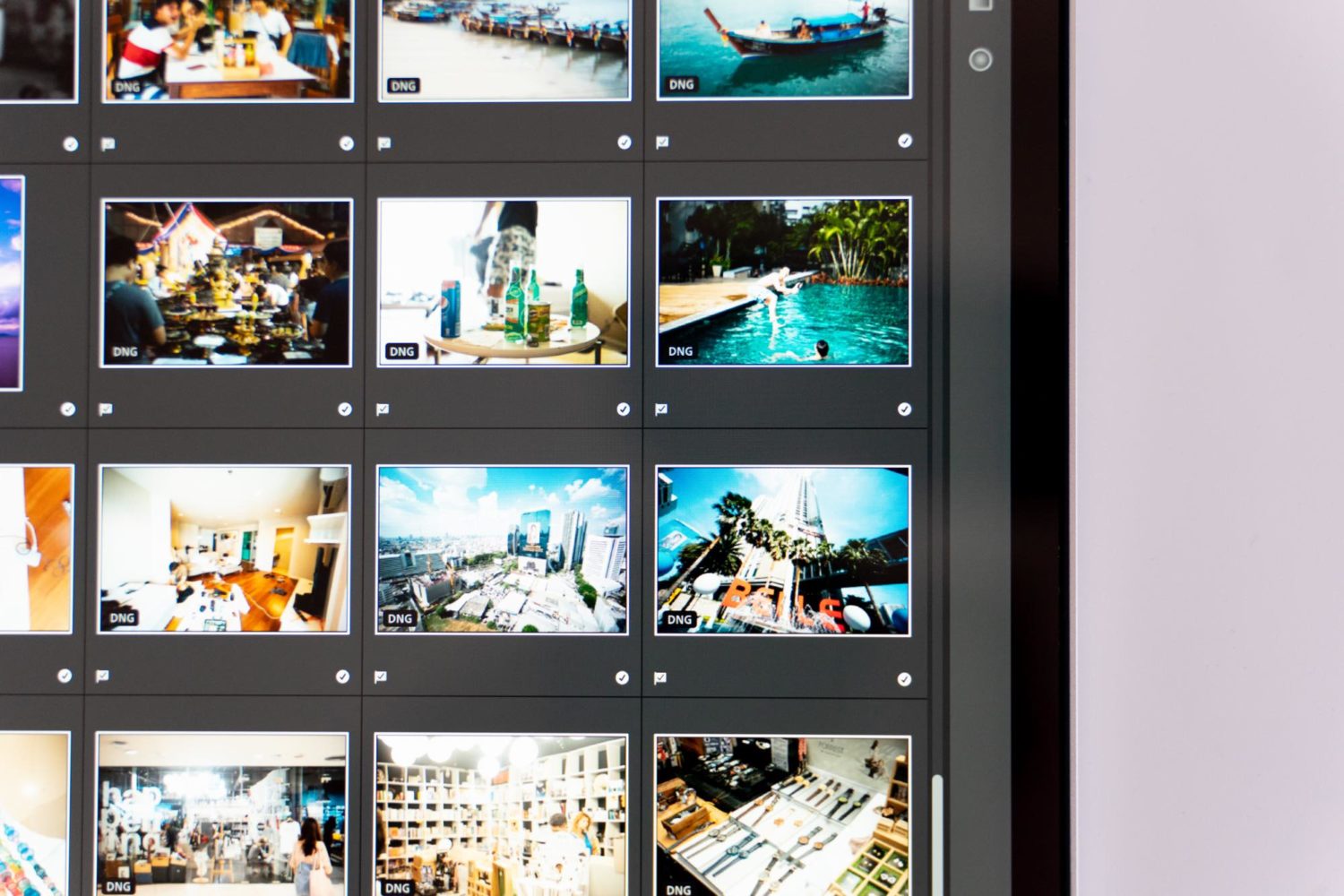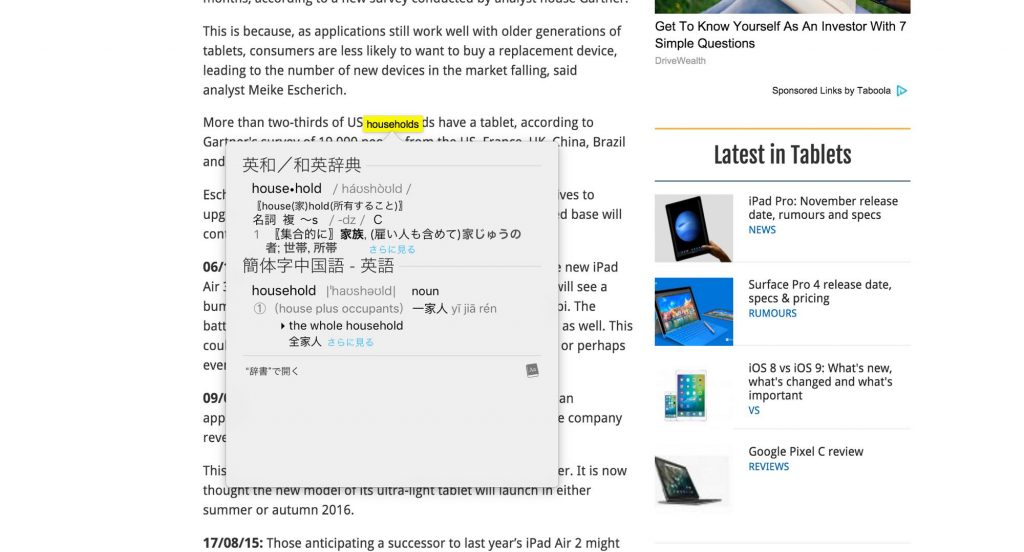 MacBook の OS を Yosemite から El Capitan にアップデートしてから、単語を3本指でタップして意味を調べることができなくった。結構重宝していた機能だったので、廃止されたのかと残念がっていたが、たった数ステップで設定をオンにできたのでその方法をシェアしたい。
MacBook の OS を Yosemite から El Capitan にアップデートしてから、単語を3本指でタップして意味を調べることができなくった。結構重宝していた機能だったので、廃止されたのかと残念がっていたが、たった数ステップで設定をオンにできたのでその方法をシェアしたい。
![]()
単語を3本指でタップし辞書を開けるように戻す方法
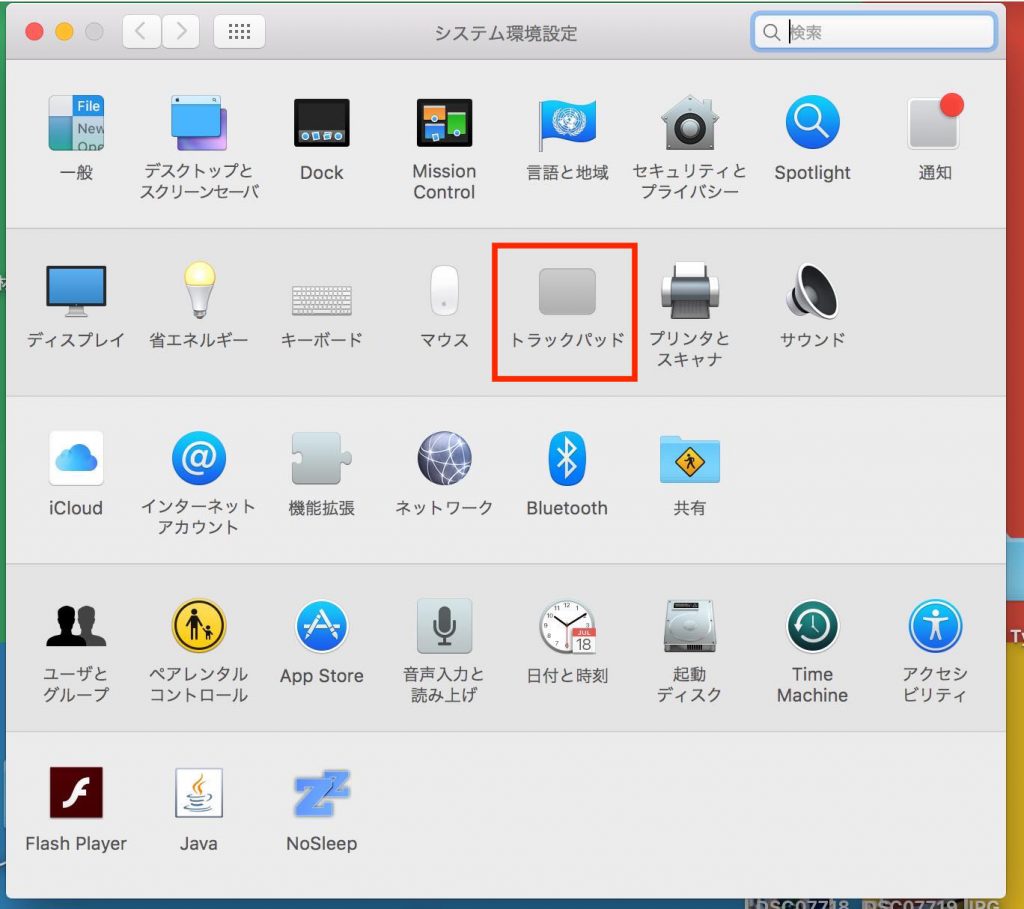 まず「システム環境設定」を開く。トラックパッドを5本指でつまむような動作をすれば選べるほか、「Finder」→「アプリケーション」でも選べる。
まず「システム環境設定」を開く。トラックパッドを5本指でつまむような動作をすれば選べるほか、「Finder」→「アプリケーション」でも選べる。
その画面にある「トラックパッド」をクリック。
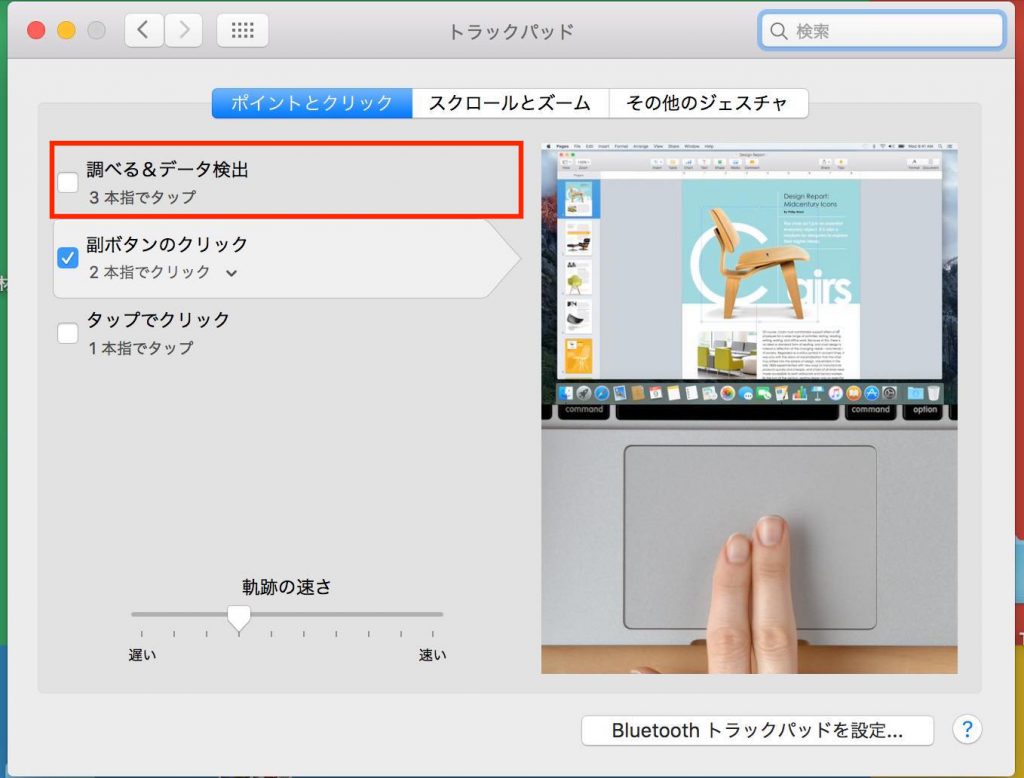 するとトラックパッドのジェスチャーに関する項目が出てくる。El Capitan にアップデートすると、何故か「調べる&データ検出」のチェックが外れている。
するとトラックパッドのジェスチャーに関する項目が出てくる。El Capitan にアップデートすると、何故か「調べる&データ検出」のチェックが外れている。
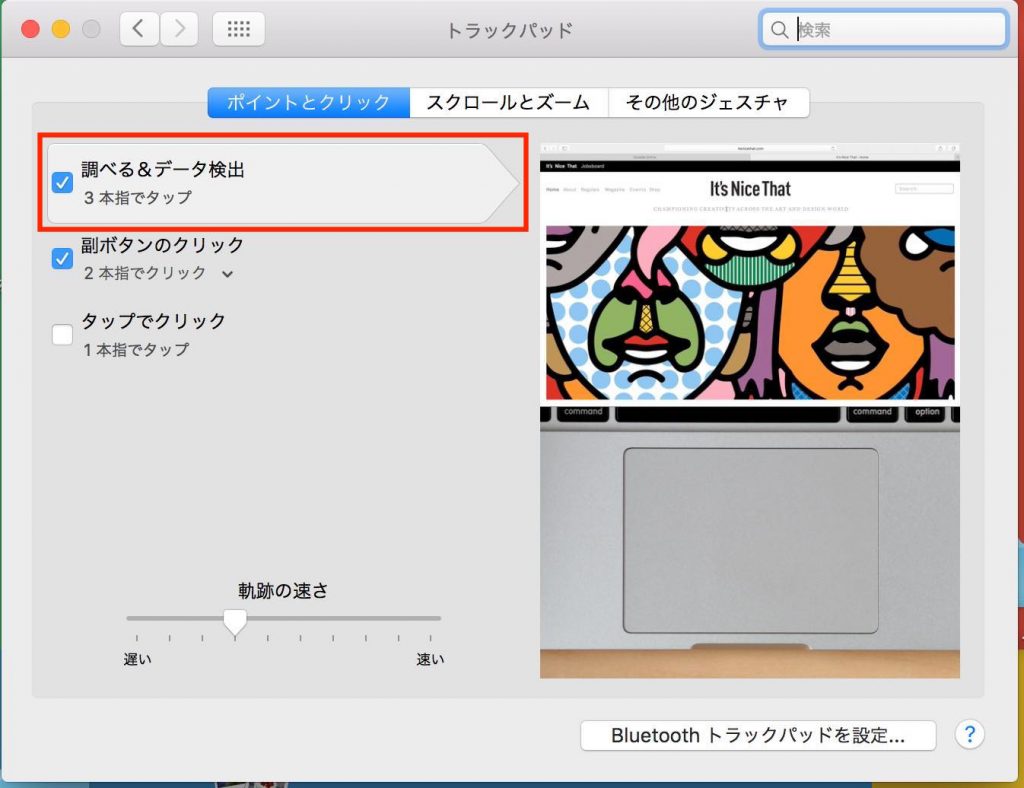 チェックを入れると辞書機能が復活する。
チェックを入れると辞書機能が復活する。
トラックパッドを3本指で辞書が開いた!
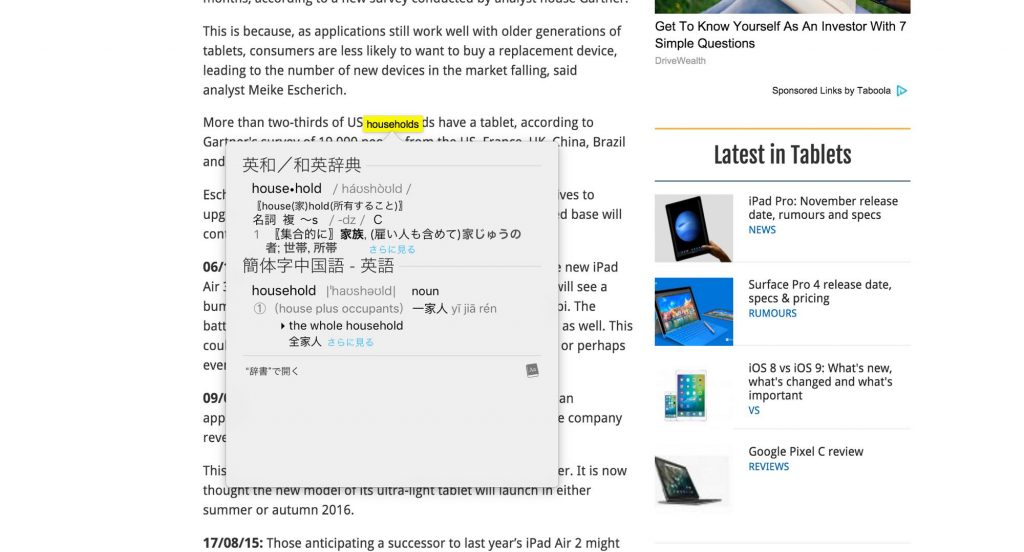
すると今までのように3本指で辞書が開くようになった。海外メディアの記事を漁ることが多いガジェット好きにとっては無くてはならない機能なので、再度オンになった喜びは大きい。
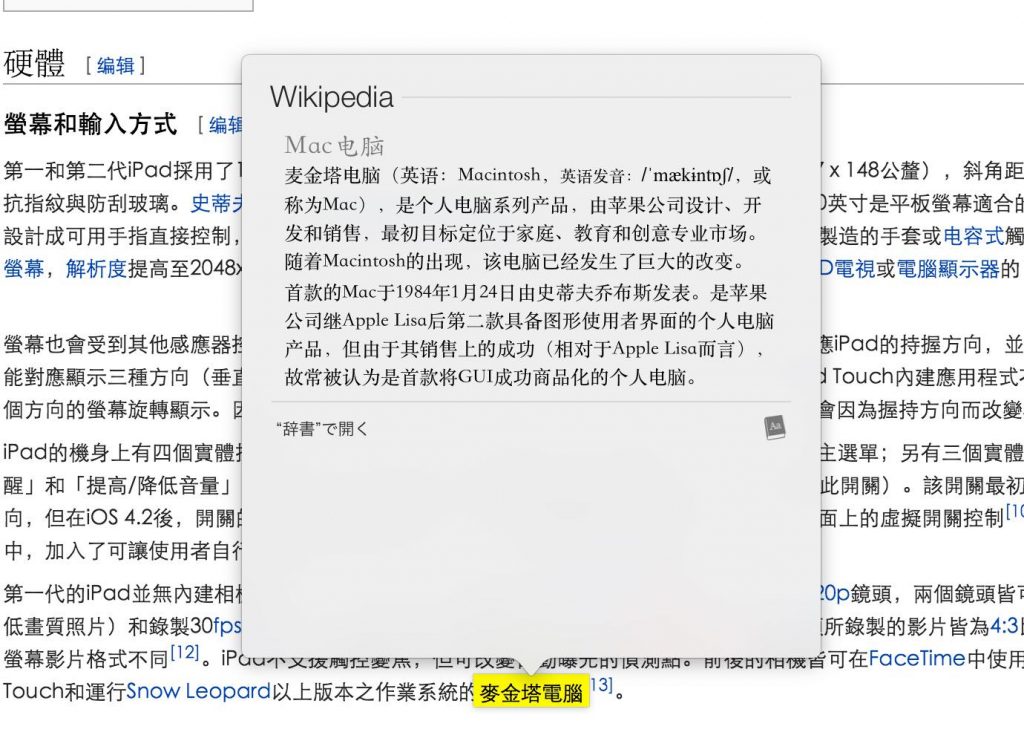 ちなみにこの機能では日英訳しかできないので、中国語のページは中国語で表記される。へ〜 Mac って中国語で “麥金塔電腦” って書くのか。
ちなみにこの機能では日英訳しかできないので、中国語のページは中国語で表記される。へ〜 Mac って中国語で “麥金塔電腦” って書くのか。